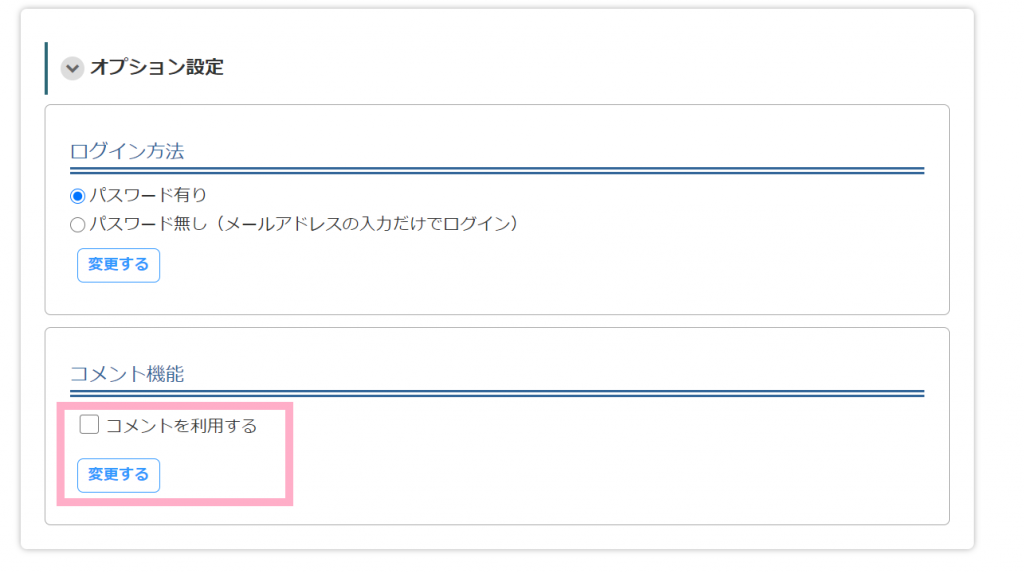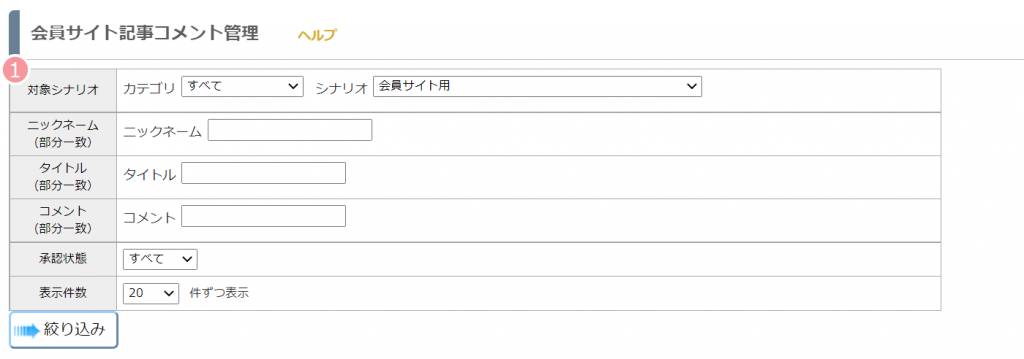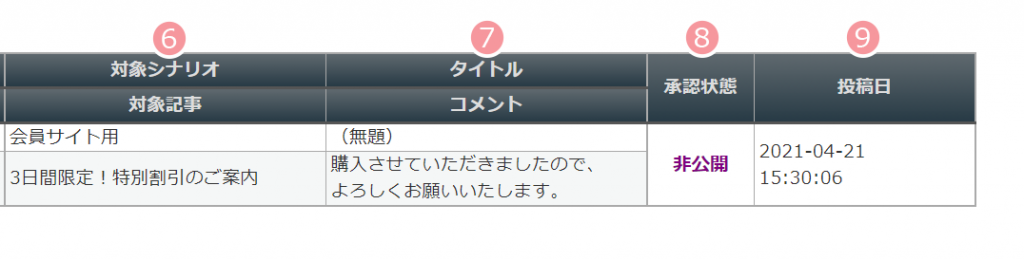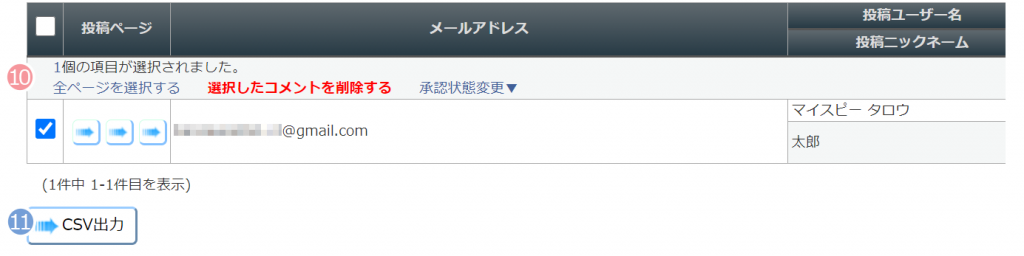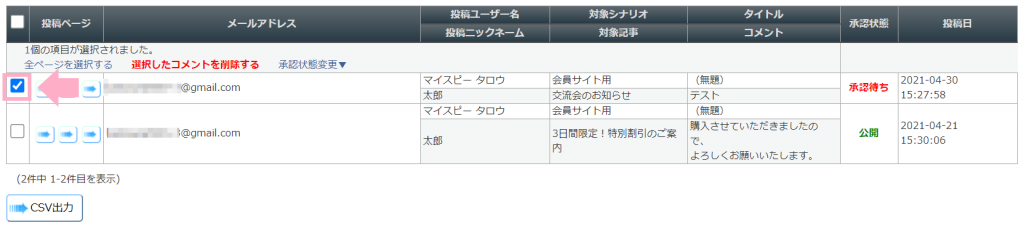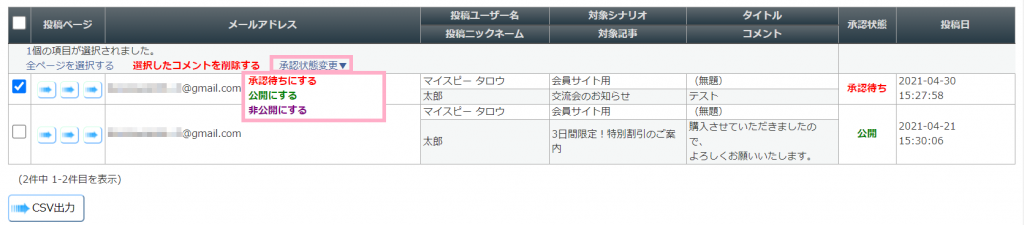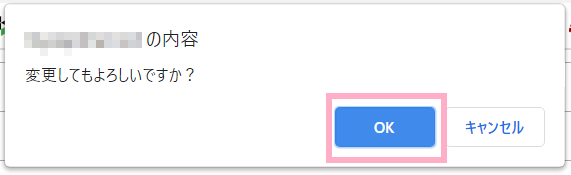シナリオ管理メニュー > 会員サイトコメント管理
の、「会員サイト記事コメント管理」画面では、
投稿した記事についてコメントの投稿があった際に、
投稿されたコメントの内容を確認したり、コメントの承認/非承認を変更することができます。
※コメント機能を利用する場合は、
会員サイト管理のオプション設定にて、「コメントを利用する」にチェックを入れ、
『変更する』をクリックしてください。
会員サイト管理のオプション設定にて、「コメントを利用する」にチェックを入れ、
『変更する』をクリックしてください。
会員サイト記事コメント管理
| 番号 | 項目名 | 設定内容 |
| 1 | 検索パネル | シナリオ名やコメント時に入力されたニックネームなどから、コメントを絞り込むことができます。 |
| 番号 | 項目名 | 設定内容 |
| 2 | 選択チェックボックス |
ユーザーの選択を行います。 選択したユーザーに対して一括操作を行うことができます。 |
| 3 | 投稿ページ |
クリックすると、投稿ページに移動することができます。 投稿ページの移動については、以下の3つから選択することができます。 1.ログインしているアカウントでアクセス: クリックすると、現在ログインしているアカウントでコメント投稿ページに遷移します。 2.ログイン画面からアクセス: クリックすると、会員サイトのログイン画面に遷移します。 ログイン情報を入力して、コメント投稿ページにアクセスすることができるため、コメントを返信するアカウントを間違えたくない場合は、このボタンから移動してください。 3.投稿者アカウントでログインしてアクセス: クリックすると、コメントを投稿したユーザーのアカウントで、コメント投稿ページにアクセスすることができます。 |
| 4 | メールアドレス | コメントを投稿したユーザーのメールアドレスが表示されます。 |
| 5 | 投稿者名 |
【上段】投稿ユーザー名: コメント投稿者がMyASPに登録しているユーザー名が表示されます。 【下段】投稿ニックネーム: コメント投稿時に入力したニックネームが表示されます。 |
| 番号 | 項目名 | 設定内容 |
| 6 | 会員サイト情報 |
【上段】対象シナリオ: コメントが投稿された会員サイトが作成されているシナリオ名が表示されます。 【下段】対象記事: コメントが投稿された記事のタイトルが表示されます。 |
| 7 | コメント情報 |
【上段】タイトル: 投稿されたコメントのタイトルが表示されます。 タイトルの入力が必須項目ではない場合は、「(無題)」と表示されます。 【下段】コメント: 投稿されたコメントの内容が表示されます。 |
| 8 | 承認状態 |
コメントの公開について、承認状態を確認することができます。 承認待ち: まだ承認作業をしていない状態です。 「手動承認」の場合、初期状態は『承認待ち』の状態となり、 承認状態を変更するまで会員サイト記事にコメントが掲載されることはありません。 承認状態を『公開』に変更することで、会員サイト記事に投稿されたコメントが掲載されます。 公開: 会員サイト記事にコメントが掲載されている状態です。 「自動承認」の場合、コメントが投稿されたら自動で承認状態が『公開』になります。 非公開: 会員サイト記事にコメントが掲載されていない状態です。 投稿されたコメントに個人情報や不適切な言葉が含まれていた場合など、コメントを公開したくない場合に、「非公開」にすることでユーザーがコメントを閲覧できないようにすることができます。 |
| 9 | 投稿日 | コメントが投稿された日時が表示されます。 |
一括操作説明
指定したコメントを一括で、承認状態を変更したり、削除することができます。
| 番号 | 項目名 | 設定内容 |
| 10 | 一括操作メニュー |
※選択チェックボックスに1件以上チェックを入れている場合にのみ表示されます。 選択チェックボックスにチェックを入れたコメントに対して、以下の一括操作をを行うことができます。 全ページを選択する: コメントが2ページ以上にわたる場合、全ページのコメントを選択することができます。 「全ページを選択する」をクリックしていない場合は、表示しているページ内のコメントのみ選択されます。 選択したコメントを削除する: 選択したコメントを削除することが出来ます。 データを削除した場合、基本的に販売者側で復旧することはできませんので、コメントを削除する前には、CSVファイルへバックアップをとることをお薦めします。 承認状態変更: 投稿されたコメントの承認状態を変更することができます。 「承認待ちにする」をクリックした場合、コメントが承認待ちの状態となり、コメントは公開されません。 「公開にする」をクリックした場合、コメントを公開することができます。 「非公開にする」をクリックした場合、コメントを非公開することができます。 |
| 11 | CSV出力 | 投稿されたコメントの情報をCSV形式で出力することができます。 |
使い方
コメントの承認状態の変更を例にして、説明します。
※「選択したコメントを削除する」も同じ方法で操作することができます。
1)承認状態を変更したいユーザーを選択します。
2)「承認状態変更▼」をクリックし、
承認待ちにしたい場合は、「承認待ちにする」
公開したい場合は、「非公開にする」
非公開にしたい場合は「非公開にする」
を選択します。
3)変更を確認するメッセージが表示され「OK」をクリックすると、
コメントの承認状態が変更されます。
この記事は役に立ちましたか?
ご回答いただきありがとうございます!
ページURL: https://docs.myasp.jp/?p=20100